G Suite'e Genel Bakış
G Suite'te yeni misiniz? Temel bilgileri öğrenin:
G Suite, şirketinize veya okulunuza, yalnızca e-posta ve sohbet kullanarak değil, video konferanslar, sosyal medya, gerçek zamanlı belge işbirlikleri ve daha fazlası için çevrimiçi birlikte çalışmanın yepyeni bir yolunu sunabilecek bir bulut tabanlı hizmet paketidir. . Google hizmetlerinde kullanmak istediğiniz alan adını sağlayan bir G Suite hesabına kaydolun. Bize alan adının size ait olduğunu gösterdikten sonra, siz ve ekibiniz Gmail, Takvim, Drive ve diğer temel G Suite hizmetlerinin yanı sıra Google+, Hangouts, Blogger ve benzeri ek hizmetleri kullanmaya başlayabilirsiniz.
G Suite'i yönetmek için 10 ipucu:
G Suite hesabınızın yöneticisi olarak, kullanıcılarınızın hizmetlerini buluttan yönetmenin yeni bir yolunun tadını çıkaracaksınız. Bu, hesabınıza kullanıcı eklemek, e-postalarını etkinleştirmek ve hizmetleri kullanmaya başlamalarını sağlamak kadar basit olabilir. Ancak G Suite, kullanıcılarınızdan yararlanmanızı önerdiğimiz veri ve güvenlik üzerinde ek denetimler sağlar. Kuruluşunuz için G Suite'i yönetmeyle ilgili bazı önemli ipuçları.
1. Google Yönetici konsolunda kullanıcı ekleyin ve hizmetleri yönetin
Kuruluşunuzdaki kişilerin G Suite'ı kullanmaya başlamasına izin vermek için onları hesabınıza eklemeniz gerekir. Google Yönetici konsolunu kullanarak bunu herhangi bir bilgisayardan ve hatta mobil cihazınızdan yapabilirsiniz. Herhangi bir web tarayıcısında admin.google.com adresine gidin ve yönetici adınız ve şifrenizle oturum açın. Yönetici konsolunu, kullanıcıların hizmetlerini, şifrelerini ve hesabınızın diğer tüm yönlerini yönetmek için de kullanırsınız.
2. Gizlilik ve güvenlik katmanları ekleyin
G Suite, sistemlerimize yerleştirdiğiniz verileri güvenli ve güvenli tutmak için tasarlanmış birçok kritik güvenlik özelliği içerir. Ayrıca, parola güvenliğini artırmak için 2 adımlı doğrulama ve e-posta kötüye kullanımı ile mücadele için sahtekârlıkla mücadele önlemleri gibi ek güvenlik katmanları eklemek için en iyi güvenlik uygulamalarımızı izlemenizi öneririz.
3. Kullanıcıların özelliklere ve hizmetlere erişimini denetleyin
Başlangıçta, çoğu hizmet tüm kullanıcılarınız için açılır. Ancak Yönetici konsolunuzu, insanların kullanmasını istemediğiniz hizmetleri kapatmak veya hizmetlerin çalışma şeklini özelleştirmek için kullanabilirsiniz. Herkes için aynı ayarları yapın veya farklı kullanıcılara politika uygulayın. Örneğin, Hangouts'u yalnızca destek ekibiniz için açabilir veya yalnızca pazarlama departmanının herkese açık Google Sites'ı paylaşmasına izin verebilirsiniz.
4. İşletme e-postanızı Gmail'e geçirin
G Suite hesabınıza eklediğiniz kullanıcılar, hesabınızı oluştururken belirttiğiniz alan adında bir e-posta adresi alır. Bu adresi G Suite Gmail hizmetinizle kullanabilirler. Ancak şu anda eski posta programınızla bu adresi kullanıyorlarsa, geçişin ne zaman yapılacağına siz karar verirsiniz. Alan adınızın MX kayıtlarını Google sunucularını gösterecek şekilde değiştirinceye kadar, posta Gmail hesaplarına akmaya başlamaz (ve eski programlarına akmayı durdurmaz). Gmail'i kullanmaya başlama sayfasına göz atın.
5. Dağıtım ve eğitim kaynaklarımızı kullanın
Sorunsuz bir sunum sağlamak için G Suite'i dağıtmak için yöneticiler ve kullanıcılar için uygulama içi eğitim de dahil olmak üzere zengin bir kaynak seti hazırladık. Ayrıca, iş kullanıcıları için hızlı başlangıç kılavuzları, videolar ve ipuçları için kullanıcılarınızı G Suite öğrenim merkezine gönderebilir ve kendi öğrenme merkezinizi oluşturmak için dağıtım planları, teknik kılavuzlar ve şablonlar için Dağıtım sitemizi ziyaret edebilirsiniz.
6. BT personelinize yönetici ayrıcalıkları verin
Kuruluşunuzun boyutu ne olursa olsun, kullanıcılarınızı ve hizmetlerinizi yönetme sorumluluğunu belirli bir dizi güvenilir kullanıcı arasında dağıtmanızı öneririz. Bunu, bu kullanıcılara yönetici ayrıcalıkları vererek yapın. Bir yönetici G Suite hesaplarında oturum açtığında, aynen sizin gibi Yönetici konsoluna gelir. Bunun aksine, yönetici olmayan kullanıcılar oturum açtıklarında Yönetici konsolunu görmezler ancak doğrudan yönetilen hizmetler listesine giderler.
7. Kullanıcılarınız için özellik sürümlerini yönetin
G Suite% 100 web'dir, bu nedenle siz ve kullanıcılarınız herhangi bir yazılım yüklemenize veya güncellemenize gerek kalmadan otomatik olarak yeni özellikler ve güncellemeler alırsınız. Ancak, gelecek yayınları yayın takvimimiz veya blogumuz aracılığıyla kolayca izleyebilirsiniz. Ayrıca, G Suite yayınlama sürecinizi ayarlayarak kullanıcılar için yeni özelliklerin ne zaman kullanılabilir olacağını da kontrol edin.
8. Mobil filonuzu uzaktan yönetin
Kullanıcıların mobil cihazlarını yönetmek için Yönetici konsolunuzu kullanın. Mobil filonuzda güvenlik politikaları uygulayın, kayıp veya çalınan cihazları uzaktan silin ve daha fazlasını yapın.
9. Kullanımı ve eğilimleri takip edin
Yönetici konsolunuzdaki kullanım grafiklerini ve raporlarını görüntüleyerek tek tek hizmetlerin kuruluşunuzda nasıl kullanıldığını izleyin. Ekibinizin işbirliği kullanımını analiz edin, istenmeyen güvenlik kalıplarını belirleyin ve diğer eğilimleri izleyin.
10. Ücretsiz alan adları ekleyin
Kuruluşunuz yeni bir alan adı edindiyse veya birden fazla alanda iş yapıyorsa, tüm alan adlarınızı ek ücret ödemeden hesabınıza ekleyebilirsiniz. Böylece kullanıcılar hizmetleri tek bir kuruluşun parçası olarak paylaşırken alan adlarınızdan birinde veya daha fazlasında kimlik sahibi olabilirler.